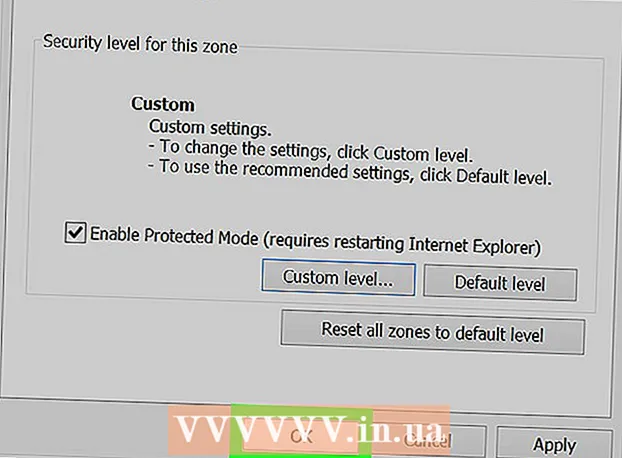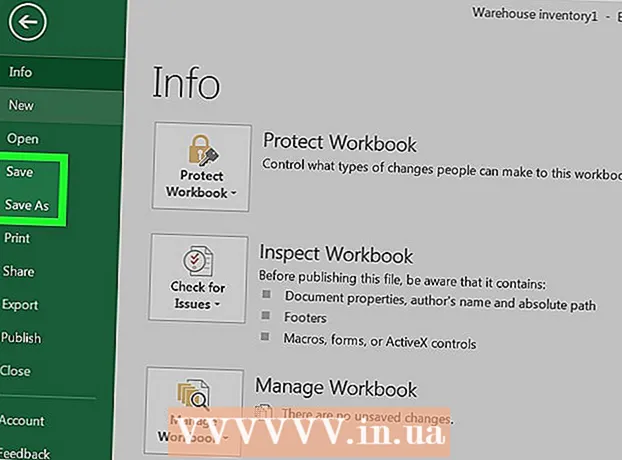Autor:
Charles Brown
Datum Stvaranja:
8 Veljača 2021
Datum Ažuriranja:
1 Srpanj 2024

Sadržaj
- Kročiti
- Metoda 1 od 2: Kopirajte DVD s računala
- 2. metoda od 2: Kopirajte DVD na Mac
- Savjeti
- Upozorenja
- Potrebe
Naravno, filmska industrija ima pravo zaštititi intelektualno vlasništvo, ali ako ste kupili DVD, i dalje biste trebali znati što radite s njim, sve dok film ne distribuirate ilegalno. Pročitajte ovaj članak da biste saznali kako kopirati DVD ili Blu-Ray kako biste filmove mogli gledati ne samo na DVD uređaju, već i na računalu ili tabletu.
Kročiti
Metoda 1 od 2: Kopirajte DVD s računala
 Preuzmite program za zaobilaženje zaštite od kopiranja DVD-a. Dobre opcije uključuju DVD43, AnyDVD ili DVDFab DVD na DVD.
Preuzmite program za zaobilaženje zaštite od kopiranja DVD-a. Dobre opcije uključuju DVD43, AnyDVD ili DVDFab DVD na DVD. - Usporedite različite proizvode, pažljivo pročitajte uvjete i odredbe i potražite recenzije ljudi na internetu kako biste bili sigurni da ste odabrali najbolji softver.
- Odaberite proizvod koji možete isprobati besplatno, nemojte odmah prebacivati novac.
 Umetnite DVD koji želite kopirati u DVD pogon računala.
Umetnite DVD koji želite kopirati u DVD pogon računala. Kopirajte sadržaj DVD-a na tvrdi disk.
Kopirajte sadržaj DVD-a na tvrdi disk.- Otvorite Start, kliknite Moje računalo, desnom tipkom miša kliknite DVD i odaberite Istraži.
- Potražite mapu pod nazivom VIDEO_TS. Povucite mapu na željeno mjesto. Ako film želite gledati samo na računalu, sada ste gotovi s kopiranjem. S tim više ne morate ništa raditi, osim ako ne želite promijeniti veličinu datoteke ili gledati film na mobilnom uređaju.
 Preuzmite softver za prekodiranje. Na Googleu možete pronaći mnogo opcija, ali ručna kočnica je najbolji izbor. Koji god program upotrijebite, prvo provjerite podržavaju li oni željenu mobilnu platformu.
Preuzmite softver za prekodiranje. Na Googleu možete pronaći mnogo opcija, ali ručna kočnica je najbolji izbor. Koji god program upotrijebite, prvo provjerite podržavaju li oni željenu mobilnu platformu.  Otvorite izvornu datoteku DVD-a koji želite kopirati s Ručne kočnice ili drugog softvera za prekodiranje. Softver skenira naslove poglavlja i markere. Ako program ne prepoznaje naslove, možete kliknuti karticu Poglavlja ili Poglavlja na softverskom portalu i sami unijeti naslove.
Otvorite izvornu datoteku DVD-a koji želite kopirati s Ručne kočnice ili drugog softvera za prekodiranje. Softver skenira naslove poglavlja i markere. Ako program ne prepoznaje naslove, možete kliknuti karticu Poglavlja ili Poglavlja na softverskom portalu i sami unijeti naslove.  Odlučite gdje ćete spremiti film. Mnogi programi imaju karticu koja se naziva Odredište. Kliknite Pregledaj i odaberite mjesto na kojem želite spremiti datoteku.
Odlučite gdje ćete spremiti film. Mnogi programi imaju karticu koja se naziva Odredište. Kliknite Pregledaj i odaberite mjesto na kojem želite spremiti datoteku. - Datoteku možete spremiti i kao zajedničku na medijski poslužitelj ili mrežni pogon.
- Dođite do ispravne mape, kliknite desnom tipkom miša i na izborniku odaberite "Map Network Drive".
 Podesite zvučni zapis. Na primjer, možete zadržati izvorni Dolby Digital (AC3) zvučni zapis filma i stvoriti rezervni zvučni zapis za uređaje koji za to nisu prikladni.
Podesite zvučni zapis. Na primjer, možete zadržati izvorni Dolby Digital (AC3) zvučni zapis filma i stvoriti rezervni zvučni zapis za uređaje koji za to nisu prikladni. - Kliknite karticu Audio i titlovi softvera za prekodiranje.
- Odaberite zvučni zapis koji želite. Odaberite AAC na izborniku Audio Codec.
- U stupcu miješanja odabirete Dolby Digital II. Ostavite vrijednosti za bitrate, brzinu uzorkovanja i DRC postavke kakve jesu.
- Idite na drugi audio zapis. Odaberite isti zvučni zapis s popisa izvora.
- Odaberite AC3 s popisa audio kodeka.
 Pritisnite gumb Start da biste kopirali DVD.
Pritisnite gumb Start da biste kopirali DVD. Reproducirajte kopirani film u svom media playeru kako biste bili sigurni da je kvaliteta dobra.
Reproducirajte kopirani film u svom media playeru kako biste bili sigurni da je kvaliteta dobra.
2. metoda od 2: Kopirajte DVD na Mac
 Preuzmite softver za transkodiranje ručne kočnice. Odaberite 64-bitnu verziju ako vaše računalo to može podnijeti.
Preuzmite softver za transkodiranje ručne kočnice. Odaberite 64-bitnu verziju ako vaše računalo to može podnijeti.  Preuzmite VLC media player. Ako ste se odlučili za 64-bitnu verziju, sada vam je potrebna i 64-bitna verzija VLC playera. Uključuje libdvdcss, alat za poništavanje DVD enkripcije tako da ga možete reproducirati na Macu.
Preuzmite VLC media player. Ako ste se odlučili za 64-bitnu verziju, sada vam je potrebna i 64-bitna verzija VLC playera. Uključuje libdvdcss, alat za poništavanje DVD enkripcije tako da ga možete reproducirati na Macu.  Pokrenite ručnu kočnicu na Macu. Sada će se pojaviti prozor. Odaberite DVD koji želite kopirati i kliknite Otvori.
Pokrenite ručnu kočnicu na Macu. Sada će se pojaviti prozor. Odaberite DVD koji želite kopirati i kliknite Otvori.  Pričekajte da ručna kočnica skenira DVD. Kada je skeniranje završeno, kliknite okvir pored Naslov. Na skočnom izborniku odaberite najduži naslov.
Pričekajte da ručna kočnica skenira DVD. Kada je skeniranje završeno, kliknite okvir pored Naslov. Na skočnom izborniku odaberite najduži naslov. - Možda ćete vidjeti 99 naslova koji su otprilike iste dužine. To znači da je DVD zaštićen autorskim pravima. Otvorite program DVD Player. Kliknite "Idi" i kliknite "Naslov". Pronađite naslov s kvačicom pored. Zatim odaberite ovaj naslov u ručnoj kočnici.
- Ako želite kopirati više naslova (na primjer DVD s više epizoda), odaberite jedan naslov, naslovu dajte jedinstveno ime u Datoteka i kliknite Dodaj u red čekanja. Ponavljajte ovaj postupak dok u red kodiranja ne dodate sve željene naslove.
 Kliknite gumb Toggel Presets na vrhu prozora ručne kočnice. Također možete pritisnuti command-T. Odaberite "unaprijed postavljenu postavku" za svoj kopirani DVD na temelju vrste uređaja na kojem želite gledati film. Također možete odabrati Universal, a zatim ga možete reproducirati na svim Apple uređajima.
Kliknite gumb Toggel Presets na vrhu prozora ručne kočnice. Također možete pritisnuti command-T. Odaberite "unaprijed postavljenu postavku" za svoj kopirani DVD na temelju vrste uređaja na kojem želite gledati film. Također možete odabrati Universal, a zatim ga možete reproducirati na svim Apple uređajima.  kliknite na zupčanik. Odaberite Zadani na izborniku koji se sada pojavljuje.
kliknite na zupčanik. Odaberite Zadani na izborniku koji se sada pojavljuje.  Provjerite sadrži li DVD "isprepleteni video". Kliknite prozor Pregled u ručnoj kočnici i pomičite se kroz okvire DVD-a. Ako vidite slike nazubljenih rubova, DVD ima "isprepleteni video".
Provjerite sadrži li DVD "isprepleteni video". Kliknite prozor Pregled u ručnoj kočnici i pomičite se kroz okvire DVD-a. Ako vidite slike nazubljenih rubova, DVD ima "isprepleteni video". - Kliknite gumb Postavke. Sada će se otvoriti prozor pod nazivom Postavke slike.
- Kliknite na Filteri. Gurnite klizač između Decomb i Deinterlace skroz udesno.
- Kliknite padajući izbornik pored Deinterlace. Odaberite Fast i pogledajte videozapis da biste vidjeli izgledaju li slike sada dobro.
 Prilagodite zvuk kako biste smanjili veličinu datoteke.
Prilagodite zvuk kako biste smanjili veličinu datoteke.- Uklonite zvučne zapise koji vam nisu potrebni, uključujući jezične zapise.
- Ako nećete koristiti surround zvuk, možete izbrisati 5.1 zapis ili pomiješati zvuk u stereo.
 Dodajte titlove u datoteku klikom na karticu Titlovi u ručnoj kočnici. Odaberite titlove koje želite dodati u datoteku.
Dodajte titlove u datoteku klikom na karticu Titlovi u ručnoj kočnici. Odaberite titlove koje želite dodati u datoteku.  Pritisnite Start i pričekajte da se prekodiranje završi. To može potrajati.
Pritisnite Start i pričekajte da se prekodiranje završi. To može potrajati.  Dodajte metapodatke kao što su slika, uloga ili sažeci. Preuzmite programe kao što su MetaX, iFlicks ili Video Monkey koji će vam pomoći u tome. Ručna kočnica šalje sve ripove izravno MetaX-u.
Dodajte metapodatke kao što su slika, uloga ili sažeci. Preuzmite programe kao što su MetaX, iFlicks ili Video Monkey koji će vam pomoći u tome. Ručna kočnica šalje sve ripove izravno MetaX-u.  Povucite film u svoju iTunes knjižnicu i gledajte!
Povucite film u svoju iTunes knjižnicu i gledajte!
Savjeti
- Ako DVD želite snimiti na prazan DVD s 4,7 GB, morat ćete prvo promijeniti veličinu datoteke jer je original često veći od 4,7 GB.
- kopiranje DVD-a vrlo je zahtjevno za vaš procesor, stoga nemojte početi ripati dok vam računalo ne treba za druge stvari. Na primjer, činite to noću kad ionako spavate.
Upozorenja
- Ripped filmovi zauzimaju puno prostora na vašem tvrdom disku. Prepuni disk neće imati koristi za rad vašeg računala.
Potrebe
- PC ili Mac
- Program zaobilaženja zaštite od kopiranja (DVD43, AnyDVD ili DVDFab DVD na DVD)
- Prazan DVD od 4,7 GB
- Softver za prekodiranje (ručna kočnica)
- Program metapodataka (MetaX, iFlicks ili Video Monkey)